Một phương pháp xác định RAM của bạn cần bao nhiêu là đủ. Bằng cách xem xét các yêu cầu hệ thống của các chương trình bạn chạy trên máy tính của bạn và tăng gấp đôi yêu cầu RAM.
Máy tính nên có bao nhiêu Ram là đủ ?

Câu hỏi này phụ thuộc vào người sử dụng máy tính.
- Những chương trình bạn dự định chạy trên máy tính. Phần mềm đồ họa, game hay chỉ là lướt Web và Office.
- Bao nhiêu chương trình bạn đã mở tại một thời điểm nhất định.
Tuy nhiên, dưới đây là đề xuất chung cho số lượng RAM. Chúng tôi đề nghị rằng các máy tính ngày nay có. Đối với máy chạy các chương trình thường tầm 4-6 GB. Máy chơi Game hay đồ họa có thể 8-16 GB tùy loại.
- Tối thiểu: 2 GB
- Đề nghị: 4-6 GB
- Tuyệt vời: 8 GB trở lên.
Nếu bạn đang sử dụng một máy tính cũ hơn. Và với một phiên bản hệ điều hành cũ hơn, yêu cầu RAM tối thiểu có thể ít hơn rất nhiều.
Ví dụ, người dùng vẫn đang chạy Microsoft Windows 7 có thể chấp nhận được đi với Ram 2Gb thay vì yêu cầu của nó chỉ là 1 GB.
Câu hỏi máy tính nên có bao nhiêu RAM là đủ sẽ được trả lời dưới đây.
Lưu ý:
- Hãy ghi nhớ rằng một phiên bản 32-bit của bất kỳ hệ điều hành Microsoft Windows nào chỉ phát hiện tối đa 4 GB RAM hệ thống.
- Hãy nâng cấp lên Windows 64-bit và một phiên bản 64-bit của Windows sẽ làm tăng số Ram nhận được của bạn. Nhưng nó cũng yêu cầu lượng Ram cao hơn.
Điều gì xảy ra nếu máy tính của tôi có ít hơn 2 GB ?
Miễn là bạn đang sử dụng một hệ điều hành cũ hơn như Win XP như đã đề cập ở trên. Bạn vẫn có thể chấp nhận 2 GB Ram hoặc ít RAM hơn.
Tuy nhiên, chạy một hệ điều hành cũ hơn có thể đặt ra một mối đe dọa an ninh vì các hệ điều hành cũ không còn được cập nhật.
Nếu bạn đang chạy một máy tính mới với RAM 2 GB hoặc ít hơn. Việc thiếu RAM có thể khiến máy tính chạy chậm. Nếu chơi Game có thể bị Dump xanh.
Windows chỉ nhận 2.75 GB hoặc ít hơn 4 GB RAM
Thường sau khi lắp vào hơn 2 GB RAM. Người dùng có thể nhận thấy không phải tất cả dung lượng RAM được nhận.
Tổng RAM có thể được nhận bởi bất kỳ phiên bản 32-bit của Microsoft Windows là 4 GB.
Người dùng muốn có nhiều hơn 4 GB RAM hỗ trợ trong máy tính của họ. Họ phải cài một máy tính với Windows 64-bit . Dưới đây là danh sách các hạn chế RAM 64-bit.
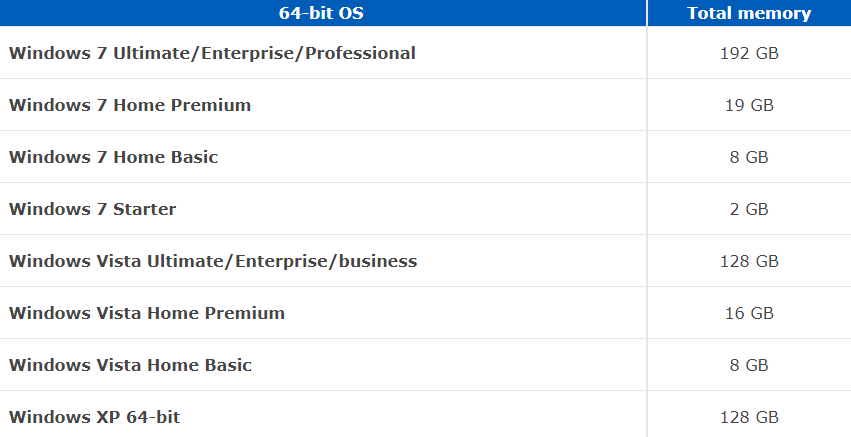
Máy tính nên có bao nhiêu Ram là đủ ?
Một số người dùng có thể nhận thấy khi họ vào BIOS / CMOS thiết lập. Và máy tính của họ đang nhận thêm RAM hơn trong Windows.
BIOS dựa vào các trình điều khiển khác với các trình điều khiển được tải bởi Windows. Vì vậy việc này không phải là hiếm.
Cách xem dung lượng RAM trên máy tính
Để kiểm tra xem có bao nhiêu RAM được lắp vào và có trên máy tính của bạn. Hãy làm theo các bước dưới đây.
Lưu ý:
RAM ( RAM ) và dung lượng ổ cứng là hai thứ hoàn toàn khác nhau. Nếu bạn muốn biết có bao nhiêu dữ liệu bạn có thể lưu trữ trên máy tính của bạn. Hãy xem cách xác định xem có bao nhiêu dung lượng ổ cứng. Chúng ta sẽ đi qua từng loại hệ điều hành khác nhau.
- Windows 8 và 10.
- Windows Vista và 7.
- Windows 95, 98, ME, NT4, 2000 và XP.
- Windows 3.x.
- MS-DOS.
- Máy tính Apple.
- Linux và Unix.
Xem tài nguyên đã sử dụng và có sẵn
Để xác định số lượng tài nguyên hệ thống có sẵn. Bao gồm cả RAM, cũng như những gì hiện đang được sử dụng, mở “Task Manager” .
- Trên tab “Processes”. Bạn có thể thấy các chương trình đang chạy và sử dụng các tài nguyên.
- Trên tab “Performance “. Bạn có thể thấy một biểu đồ toàn cảnh về tất cả các tài nguyên hệ thống. Bạn có thể xem có bao nhiêu RAM bên cạnh “Available” .
Trên đây là một số thông tin cho quý bạn, hãy theo dõi thường xuyên tại Máy tính Minh Khánh để cập nhật những thông tin hữu ích nhé các bạn.
Chúc các bạn thực hiện thành công!
CÔNG TY TNHH MÁY TÍNH MINH KHÁNH (MINH KHANH COMPUTER)
Địa chỉ: 131 Mê Linh, Liên Bảo, Vĩnh Yên, Vĩnh Phúc
Điện thoại: 02113616196 – 0982448383 – 0982458383
Website: www.minhkhanhcomputer.com

